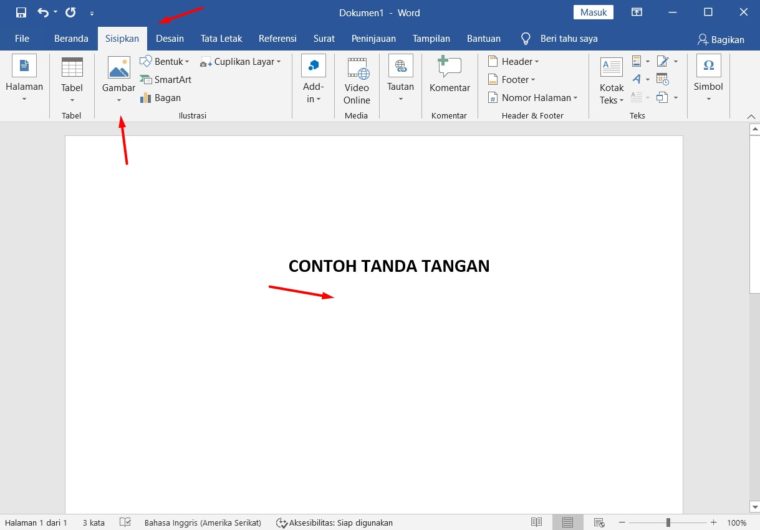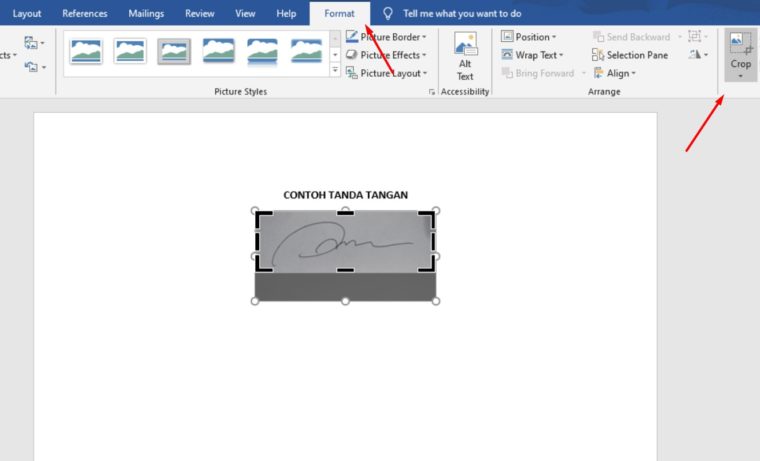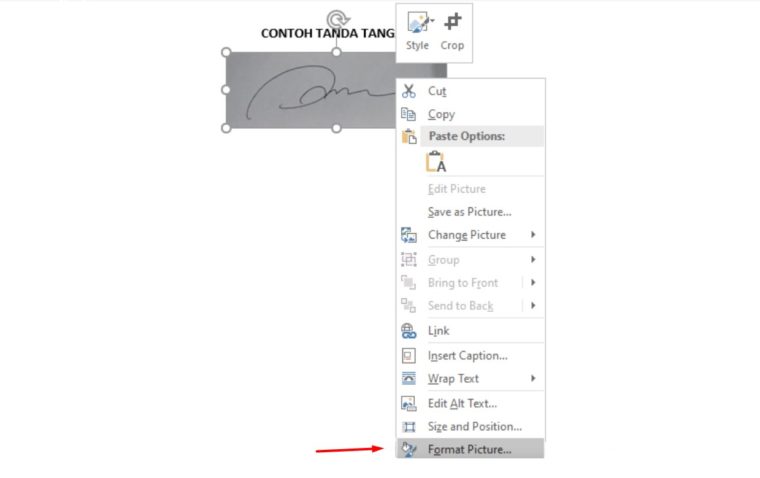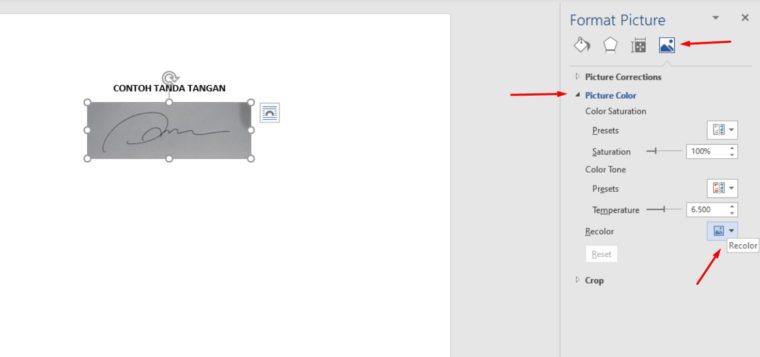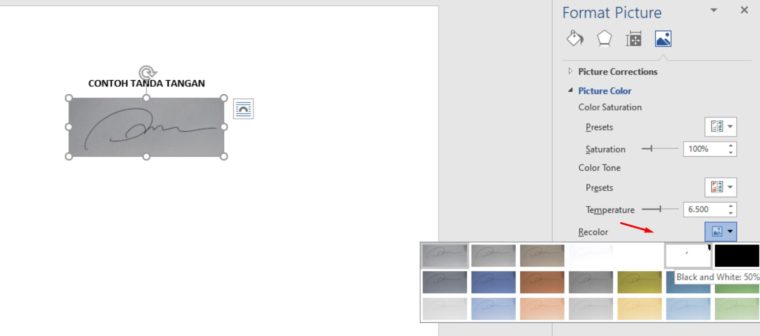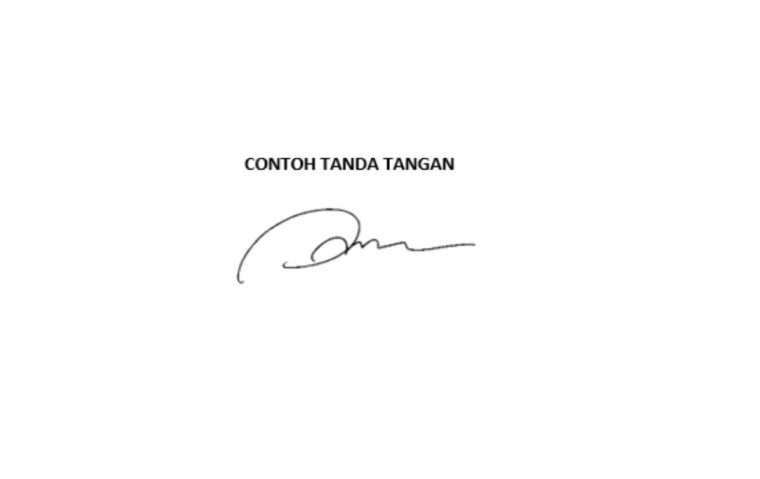Tanda tangan dalam sebuah surat resmi merupakan salah satu hal yang sangat penting.
Kal0 menanda tangani sebuah surat resmi saat udah di print diatas selembar kertas bukanlah hal yang sulit.
Tapi, kalo tanda tangan harus dilakukan diatas sebuah dokumen yang masih berupa Microsoft Word yaitu sebuah hal yang sulit apabila belum mengetahui caranya.
Ingin tahu caranya gimana? Makanya, langsung aja simak penjelasannya berikut ini!
Cara Mudah Membuat Tanda Tangan di Word

Caranya:
- Pertama, kamu buat tanda tangan asli di selembar kertas putih dengan memakai bolpoint hitam dan usahakan saat melakukannya agak menekan, supaya hasilnya jelas.
- Lalu, foto tanda tangan kamu dengan memenuhi objek foto dan pindahkan foto tanda tangan tersebut dari HP ke PC/Laptop kamu.
- Kemudian, buka Word dan letakkan kursor ditempat yang ingin diletakkan tanda tangannya. Lalu, klik tab Insert dan pilih opsi Pictures.

- Selanjutnya, kamu tinggal atur ukuran dan posisi supaya bisa sesuai yang diinginkan. Kamu bisa melakukan Cropping, membesarkan atau mengecilkan dengan Pengaturan yang ada di Word.

- Proses ini masih belum selesai, karena background masih belum sama dengan background Word dan kalo di print gak akan sempurna hasilnya.
- Kebanyakan tutorial yang lain yaitu melakukan editing dengan bantuan Adobe Photoshop. Tapi, sekarang akan melakukan editing sederhana tanpa memakai Adobe Photoshop tapi hasilnya tetap bagus. Kamu bisa memakai fitur yang ada didalam MS Word itu sendiri.
- Setelah itu, klik kanan pada Gambar dan pilih Format Picture buat melakukan editing.

- Berikutnya, klik pada Logo Picture lalu pilih Picture Color dan pilih Recolor.

- Kemudian, nantinya akan muncul beberapa pilihan warna dan pilih pilihan Black and White 50%.

- Terakhir, apabila kamumelakukannya dengan benar maka hasil akhirnya akan menjadi seperti dibawah ini.

Sangat mudah kan, cara membuatnya? Jangan lupa share ke teman-teman kalian juga yak!
Selamat belajar dan semoga bisa bermanfaat. Kalo ada pertanyaan seputar penjelasan diatas, bisa langsung tulis aja dikolom komentar dibawah yak 😀